photoshop基本概述
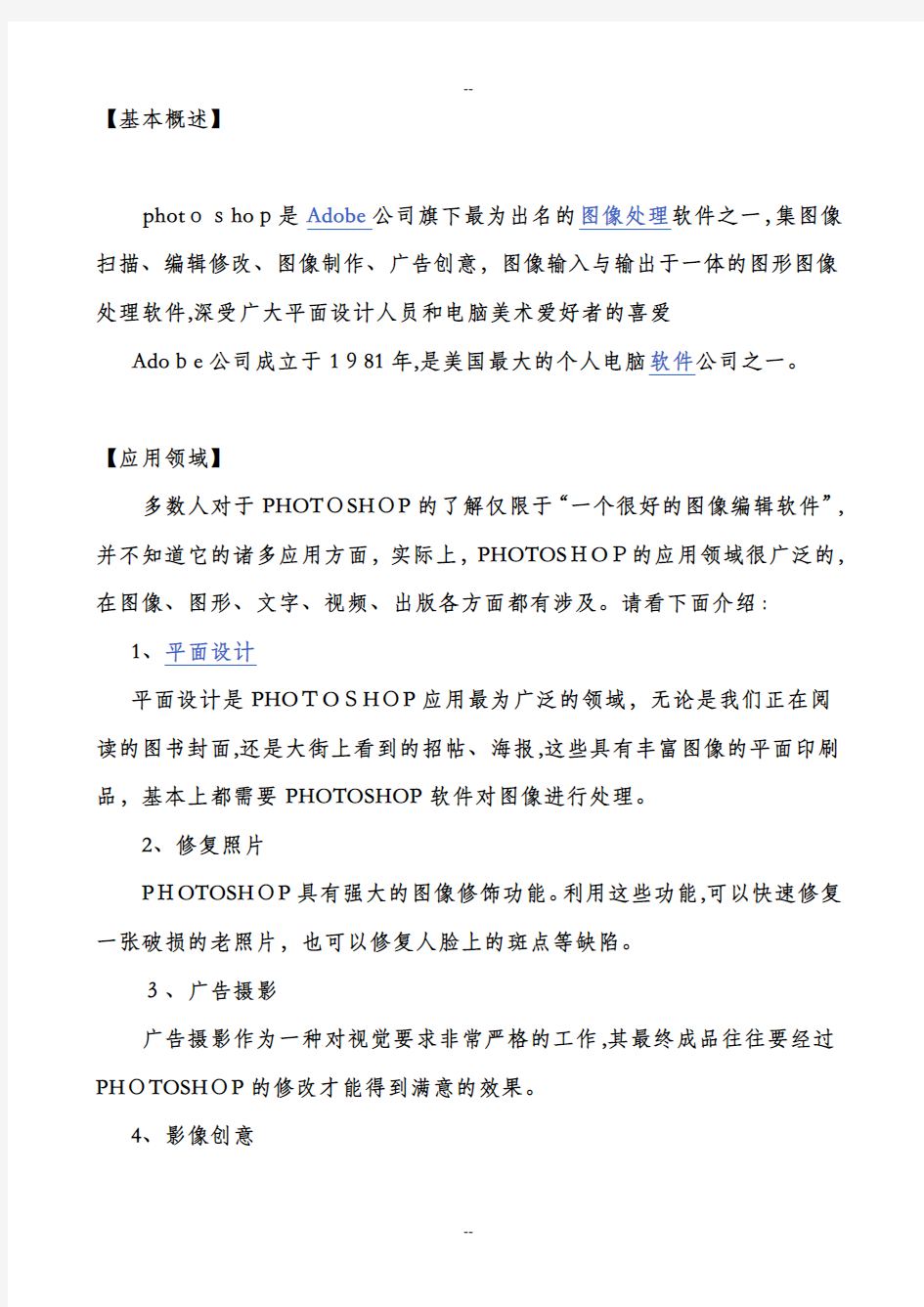

【基本概述】
photoshop是Adobe公司旗下最为出名的图像处理软件之一,集图像扫描、编辑修改、图像制作、广告创意,图像输入与输出于一体的图形图像处理软件,深受广大平面设计人员和电脑美术爱好者的喜爱
Adobe公司成立于1981年,是美国最大的个人电脑软件公司之一。
【应用领域】
多数人对于PHOTOSHOP的了解仅限于“一个很好的图像编辑软件”,并不知道它的诸多应用方面,实际上,PHOTOSHOP的应用领域很广泛的,在图像、图形、文字、视频、出版各方面都有涉及。请看下面介绍:
1、平面设计
平面设计是PHOTOSHOP应用最为广泛的领域,无论是我们正在阅读的图书封面,还是大街上看到的招帖、海报,这些具有丰富图像的平面印刷品,基本上都需要PHOTOSHOP软件对图像进行处理。
2、修复照片
PHOTOSHOP具有强大的图像修饰功能。利用这些功能,可以快速修复一张破损的老照片,也可以修复人脸上的斑点等缺陷。
3、广告摄影
广告摄影作为一种对视觉要求非常严格的工作,其最终成品往往要经过PHOTOSHOP的修改才能得到满意的效果。
4、影像创意
影像创意是PHOTOSHOP的特长,通过PHOTOSHOP的处理可以将原本风马牛不相及的对象组合在一起,也可以使用“狸猫换太子”的手段使图像发生面目全非的巨大变化。
5、艺术文字
当文字遇到PHOTOSHOP处理,就已经注定不再普通。利用PHOTOS HOP可以使文字发生各种各样的变化,并利用这些艺术化处理后的文字为图像增加效果。
6、网页制作
网络的普及是促使更多人需要掌握PHOTOSHOP的一个重要原因。因为在制作网页时PHOTOSHOP是必不可少的网页图像处理软件。
7、建筑效果图后期修饰
在制作建筑效果图包括许多三维场景时,人物与配景包括场景的颜色常常需要在PHOTOSHOP中增加并调整。
8、绘画
由于PHOTOSHOP具有良好的绘画与调色功能,许多插画设计制作者往往使用铅笔绘制草稿,然后用PHOTOSHOP填色的方法来绘制插画。
除此之外,近些年来非常流行的像素画也多为设计师使用PHOTOSHOP创作的作品。
9、绘制或处理三维帖图
在三维软件中,如果能够制作出精良的模型,而无法为模型应用逼真的帖图,也无法得到较好的渲染效果。实际上在制作材质时,除了要依靠软件本身具有材质功能外,利用PHOTOSHOP可以制作在三维软件中无法得到的合适的材质也非常重要。
10、婚纱照片设计
当前越来越多的婚纱影楼开始使用数码相机,这也便得婚纱照片设计的处理成为一个新兴的行业。
11、视觉创意
视觉创意与设计是设计艺术的一个分支,此类设计通常没有非常明显的商业目的,但由于他为广大设计爱好者提供了广阔的设计空间,因此越来越多的设计爱好者开始了学习PHOTOSHOP,并进行具有个人特色与风格的视觉创意。
12、图标制作
虽然使用PHOTOSHOP制作图标在感觉上有些大材小用,但使用此软件制作的图标的确非常精美。
13、界面设计
界面设计是一个新兴的领域,已经受到越来越多的软件企业及开发者的重视,虽然暂时还未成为一种全新的职业,但相信不久一定会出现专业的界面设计师职业。在当前还没有用于做界面设计的专业软件,因此绝大多数设计者使用的都是PHOTOSHOP。
上述列出了PHOTOSHOP应用的13大领域,但实际上其应用不止上述这些。例如,目前的影视后期制作及二维动画制作,PHOTOSHOP也有所应用的。
【功能特色】
从功能上看,Photoshop可分为图像编辑、图像合成、校色调色及特效制作部分。
图像编辑是图像处理的基础,可以对图像做各种变换如放大、缩小、旋转、倾斜、镜像、透视等。也可进行复制、去除斑点、修补、修饰图像的残损等。这在婚纱摄影、人像处理制作中有非常大的用场,去除人像上不满意的部分,进行美化加工,得到让人非常满意的效果。
图像合成则是将几幅图像通过图层操作、工具应用合成完整的、传达明确意义的图像,这是美术设计的必经之路。photoshop提供的绘图工具让外来图像与创意很好地融合,成为可能使图像的合成天衣无缝。
校色调色是photoshop中深具威力的功能之一,可方便快捷地对图像的颜色进行明暗、色编的调整和校正,也可在不同颜色进行切换以满足图像在不同领域如网页设计、印刷、多媒体等方面应用。
特效制作在photoshop中主要由滤镜、通道及工具综合应用完成。包括图像的特效创意和特效字的制作,如油画、浮雕、石膏画、素描等常用的传统美术技巧都可藉由photoshop特效完成。而各种特效字的制作更是很多美术设计师热衷于photoshop的研究的原因。
【Photoshop基本概念知识】
?Photoshop:它是由Adobe公司开发的图形处理系列软件之一,主要应用于在图像处理、广告设计的一个电脑软件。最先它只是在Apple机
(MAC)上使用,后来也开发出了forwindow的版本。下面是这个软件里一些基本的概念。
位图:又称光栅图,一般用于照片品质的图像处理,是由许多像小方块一样的"像素"组成的图形。由其位置与颜色值表示,能表现出颜色阴影的变化。在Photoshop主要用于处理位图。
矢量图:通常无法提供生成照片的图像物性,一般用于工程持术绘图。如灯光的质量效果很难在一幅矢量图表现出来。
分辩率:每单位长度上的像素叫做图像的分辩率,简单讲即是电脑的图像给读者自己观看的清晰与模糊,分辩率有很多种。如屏幕分辩率,扫描仪的分辩率,打印分辩率。
图像尺寸与图像大小及分辩率的关系:如图像尺寸大,分辩率大,文件较大,所占内存大,电脑处理速度会慢,相反,任意一个因素减少,处理速度都会加快。
通道:在PS中,通道是指色彩的范围,一般情况下,一种基本色为一个通道。如RGB颜色,R为红色,所以R通道的范围为红色,G为绿色,B为蓝色。
图层:在PS中,一般都是多是用到多个图层制作每一层好象是一张透明纸,叠放在一起就是一个完整的图像。对每一图层进行修改处理,对其它的图层不含造成任何的影响。
图像的色彩模式:
1)RGB彩色模式:又叫加色模式,是屏幕显示的最佳颜色,由红、绿、蓝三种颜色组成,每一种颜色可以有0-255的亮度变化。
2)CMYK彩色模式:由品蓝,品红,品黄和黄色组成,又叫减色模式。一般打印输出及印刷都是这种模式,所以打印图片一般都采用CMYK模式。
3)HSB彩色模式:是将色彩分解为色调,饱和度及亮度通过调整色调,饱和度及亮度得到颜色和变化。
4)Lab彩色模式:这种模式通过一个光强和两个色调来描述一个色调叫a,另一个色调叫b。它主要影响着色调的明暗。一般RGB转换成CMYK都先经Lab的转换。
5)索引颜色:这种颜色下图像像素用一个字节表示它最多包含有256色的色表储存并索引其所用的颜色,它图像质量不高,占空间较少。
6)灰度模式:即只用黑色和白色显示图像,像素0值为黑色,像素255为白色。
7)位图模式:像素不是由字节表示,而是由二进制表示,即黑色和白色由二进制表示,从而占磁盘空间最小。
当屏幕分辩率高于800X600时右上角出现的条形框是干什么的?
当分辨率高于600*800时,任务栏最左边有一深灰色条形框,可以把常用面板拖放上去,节省了很多空间。
怎样正确显示中文字体名?
按CTRL+K,然后把Show Fonts Name In English去掉就可以了。
输入写字的时候显示半个情况该如何处理?
这是字库的原因。建议使用特粗XX时,用“方正字库”或“微软”。文鼎字库在字体的间距设置不好时,就是半个。……汉仪的“turetype”字体也会出问题。
使用路径(Path)工具时的几个技巧?
使用笔形(Pen)工具制作路径时按住Shift键可以强制路径或方向线成水平、垂直或45度角,按住Ctrl键可暂时切换到路径选取工具,按住Alt 键将笔形光标在在黑色节点上单击可以改变方向线的方向,使曲线能够转折;按Alt键用路径选取(Direct Selection)工具单击路径会选取整个路径;要同时选取多个路径可以按住Shift后逐个单击;使用路径选工具时按住“Ctrl+Alt”键移近路径会切换到加节点与减节点笔形工具。
若要切换路径(path)是否显示,可以按住Shift键后在路径调色板的路径栏上单击鼠标, 或者在路径调色版灰色区域单击即可。
若要一起执行数个宏(Action),可以先增加一个宏,然后录制每一个所要执行的宏。
若要在一个宏(Action)中的某一命令后新增一条命令,可以先选中该命令,然后单击调色板上的开始录制(Begin recording)图标,选择要增加的命令,再单击停止录制(Stop recording)图标即可。
在使用Filter/Render/Clouds滤镜时,若要产生更多明显的支纹图案,可先按住Alt键后再执行该命令;若要生成低漫射支彩效果,可先按住Shi ft键后再执行命令。
在使用Filter/Render/Lighting Effects滤镜时,若要在对话框内复制光源时,可先按住Alt键后再拖动光源即可实现复制。
若要在Color调色板上直接切换色彩模式,可先按住Shift键后,再将光标移到色彩条上单击即可。
如何制作透明背景的图片?
首先,只有GIF才可以使用透明,所以在保存文件的时候不要选择保存或另存为,而是直接选“输出GIF”然后,选择透明色,如果你需要透明的部分都是白色就选白色,依次类推做图片时把背景图片隐藏调然后再Save fo r Web 就可以透明了。
在GIF图上写上中文,字迹为何不连续?
先把GIF转成RGB,写完字再转回Index Color,选择Image>Mo de>Rgb/Image>Mode>Index Color。
怎样用PS做一个实体的倒影和背影?比如一个瓶子怎么制造出它的倒影和背影?
把瓶子复制一层放下面,把这层黑了,然后Blur,然后把这层Trasnfor m>Distort,对好比例后,调整透明度。
或者直接把瓶子层给Shadow或者Outerglow,然后把Effect层独立出来,接着也是扭曲变形了。
如果你是说瓶子正面要看到背面反射的周围物体的画面,可以用Render-3D Transform,这样的方法不如用3D建模更*真,PS里有滤镜Lens Pro ,可以直接做玻璃球之类的表面倒映。倒影是水里的? 复制瓶子层,翻转过来,把透明度降低,放在水层上,如果觉得太清楚,就选择Filter>Distort>Ripple,加点波纹,如果觉得太生硬,就在Layer Properties里调整一下和水层间的颜色关系。
【PHOTOSHOP基本工具快捷键】
?工具箱(多种工具共用一个快捷键的可同时按【Shift】加此快捷键选取)
矩形、椭圆选框工具:【M】
裁剪工具:【C】
移动工具:【V】
套索、多边形套索、磁性套索:【L】
魔棒工具:【W】
喷枪工具:【J】
画笔工具:【B】
像皮图章、图案图章:【S】
历史记录画笔工具:【Y】
像皮擦工具:【E】
铅笔、直线工具:【N】
模糊、锐化、涂抹工具:【R】
减淡、加深、海棉工具:【O】
钢笔、自由钢笔、磁性钢笔:【P】
添加锚点工具:【+】
删除锚点工具:【-】
直接选取工具:【A】
文字、文字蒙板、直排文字、直排文字蒙板:【T】
度量工具:【U】
直线渐变、径向渐变、对称渐变、角度渐变、菱形渐变:【G】
油漆桶工具:【K】
吸管、颜色取样器:【I】
抓手工具:【H】
缩放工具:【Z】
默认前景色和背景色:【D】
切换前景色和背景色:【X】
切换标准模式和快速蒙板模式:【Q】
标准屏幕模式、带有菜单栏的全屏模式、全屏模式:【F】连续按两下【F】
临时使用移动工具:【Ctrl】
临时使用吸色工具:【Alt】
临时使用抓手工具:【空格】
打开工具选项面板:【Enter】
快速输入工具选项(当前工具选项面板中至少有一个可调节数字) :【0】至【9】
循环选择画笔:【[】或【]】
选择第一个画笔:【Shift】+【[】
选择最后一个画笔:【Shift】+【]】
建立新渐变(在”渐变编辑器”中):【Ctrl】+【N】
文件操作
新建图形文件: 【Ctrl】+【N】
PS中的一些基本概念
PS中的一些基本概念 Photoshop:它是由Adobe公司开发的图形处理系列软件之一,主要应用于在图像处理、广告设计的一个电脑软件。最先它只是在Apple机(MAC)上使用,后来也开发出了for window的版本。下面是这个软件里一些基本的概念。 位图:又称光栅图,一般用于照片品质的图像处理,是由许多像小方块一样的”像素”组成的图形。由其位置与颜色值表示,能表现出颜色阴影的变化。在Photoshop主要用于处理位图。 像素:数字图象是由按一定间隔排列的亮度不同的像点构成的,形成像点的单位称“像素”,也就是说,组成图象的最小单位是像素,像素是图象的最小因素。 一、基本工具的使用 1、移动工具 用于移动所选对像。 2、选取工具 用来执行选择操作的工具包括选框工具、套索工具以及魔术棒等工具。 重点提示:用选取工具所选择的范围是要进行处理的范围,所执行的一切命令都只对选择区域范围内的对象有效。 a.选框工具 ⑴ 选择方式 这个部分有四个选项 ① 新选区:清除原有的选择区域,直接新建选区。 ② 添加到选区:在原有选区的基础上,增加新的选择区域,形成最终的选择范围。(Shift) ③ 从选区减去:在原有选区中,减去与新的选择区域相交的部分,形成最终的选择范围。(Alt) ④ 与选区交叉:使原有选区和新建选区相交的部分成为最终的选择范围。(Shift+Alt) ⑵ 羽化
设置羽化参数可以有效的消除选择区域中的硬边界并将它们柔化,使选择区域的边界产生朦胧渐隐的过渡效果。 例:打开图像文件,点击选区工具,设置羽化值,框选图像区域,选择—反选,删除选区。 ⑶ 样式 可以精确设置选区的长、宽。 ① 正常:这是默认的选择样式,也是我们最为常用的。在这种样式下,可以用鼠标创建长宽任意的矩形选区。 ② 约束长宽比:在这种方式下,我们可以为矩形选区设定任意的长宽比。只要在对应的宽度和高度参数框中填入你需要的宽度和高度比值即可。在默认的状态下,宽度和高度的比值为1:1。 ③ 固定大小:在这种方式下,我们可以通过直接输入宽度值和高度值来精确定义矩形选区的大小。 b.套索工具 套索工具也是一种经常用到的制作选区的工具,可以用来制作折线轮廓的选区或者徒手绘画不规则的选区轮廓。套索工具共有3种,包括:套索工具、多边形套索工具、磁性套索工具。 c.魔棒工具 该工具可以把图像中连续或者不连续的颜色相近的区域作为选区的范围,以选择颜色相同或相近的色块。 容差:用来控制【魔棒工具】在识别各像素色值差异时的容差范围。可以输入0~255之间的数值,取值越大容差的范围越大;相反取值越小容差的范围越小。例:制作一个立体球 (1)步骤1新建一个图像文件 (2)建立一个圆形选区 (3)设置前景色和背景色 (4)设置渐变填充选项 (5)渐变填充 3、裁切工具
PS第一课+PhotoShop操作界面的讲解
PhotoShop软件的应用(1) 一、PS第一课操作界面的讲解 学会新建文件和保存文件,学会设置参考线。 安装完毕PS并打开后,就进入了PS的操作界面: 最上面是菜单栏,文件,编辑,图像,等等。这里是一些基本操作选项,我们在实际的操作中会使用到。 菜单栏的下面是属性栏,当我们选择了工具栏中的工具时,这里就显示该工具的相关属性。我们在讲解工具的时候会详细说。 最中间的灰色区域是文件编辑区。文件都在这里进行编辑。 左边是工具栏,这里列出了PS的基本工具,将鼠标放在某个工具上,可以显示这个工具的名称。(右击选中的一个工具,即可调出其选项)。有些工具的右下角还有一个三角,就表示这个一个组合工具,这里还有其他的工具。用鼠标长按这个三角,就会把这里包含的工具都显示出来。 我们可以通过菜单栏上的/窗口/工具/,来显示和隐藏工具栏。 右边是一些活动面板,包括图层、历史记录等等。这里的面板都可以最小化或者关闭。 按一下菜单栏上的“窗口”,这里所列出的就是活动面板的内容。打勾的表示这个面板当前是显示的,没有打勾的就是不显示,你可以通过这里选择你想显示和隐藏的面板。
如果什么面板找不到了,都可以去“窗口”这里找,在这里点一下,就打开了。 这些活动面板都可以随意拖动,可将他们拖到屏幕上任何的位置。这样做的话,时间久了,可能屏幕上会变得很乱,我们可以通过一个操作迅速将面板排列到PS的默认设置。按一下“窗口”-“工作区”-“默认工作区”,所有的面板都排列整齐了,恢复了默认的设置。 按住键盘上的TAB键,可以将所有的工具栏和面板隐藏,同时按住SHIFT和TAB键,可以隐藏右边的活动面板。当你作图时,因为面板的遮挡无法看清图片的全貌,这个操作就非常有用。 1、“导航器”面板。 我们在作图的过程中,经常需要缩放图片的显示大小,移动图片的位置,导航器就实现这些功能。 2、新建文件、打开文件和保存文件。 按“文件”-“新建”,新建一个文件(快捷键CTRL+N)。 文件的名称是自己随便写的。宽度和高度,根据你的实际需要设定。宽度和高度的单位可以是象素,也可以是毫米厘米等。分辨率,如果图片只是用于电脑上观看的,分辨率为72。如果图片要用于印刷的,分辨率为300。 设置的尺寸,可选择宽度为213毫米,高度为151毫米,分辨率为300。
Ps中的一些基本概念
Ps中的一些基本概念 PHOTOSHOP:它是由Adobe公司开发的图形处理系列软件之一,主要应用于在图像处理、广告设计的一个电脑软件。最先它只是在Apple机(MAC)上使用,后来也开发出了for window的版本。下面是这个软件里一些基本的概念。 位图:又称光栅图,一般用于照片品质的图像处理,是由许多像小方块一样的"像素"组成的图形。由其位置与颜色值表示,能表现出颜色阴影的变化。在P HOTOSHOP主要用于处理位图。 矢量图:通常无法提供生成照片的图像物性,一般用于工程持术绘图。如灯光的质量效果很难在一幅矢量图表现出来。 分辩率:每单位长度上的像素叫做图像的分辩率,简单讲即是电脑的图像给读者自己观看的清晰与模糊,分辩率有很多种。如屏幕分辩率,扫描仪的分辩率,打印分辩率。 图像尺寸与图像大小及分辩率的关系:如图像尺寸大,分辩率大,文件较大,所占内存大,电脑处理速度会慢,相反,任意一个因素减少,处理速度都会加快。 通道:在PHOTOSHOP中,通道是指色彩的范围,一般情况下,一种基本色为一个通道。如RGB颜色,R为红色,所以R通道的范围为红色,G为绿色,B为蓝色。 图层:在PHOTOSHOP中,一般都是多是用到多个图层制作每一层好象是一张透明纸,叠放在一起就是一个完整的图像。对每一图层进行修改处理,对其
它的图层不含造成任何的影响。 图像的色彩模式: 1)RGB彩色模式:又叫加色模式,是屏幕显示的最佳颜色,由红、绿、蓝三种颜色组成,每一种颜色可以有0-255的亮度变化。 2)CMYK彩色模式:由品蓝,品红,品黄和黄色组成,又叫减色模式。一般打印输出及印刷都是这种模式,所以打印图片一般都采用CMYK模式。 3)、HSB彩色模式:是将色彩分解为色调,饱和度及亮度通过调整色调,饱和度及亮度得到颜色和变化。 4)Lab彩色模式:这种模式通过一个光强和两个色调来描述一个色调叫a,另一个色调叫b。它主要影响着色调的明暗。一般RGB转换成CMYK都先经L ab的转换。 5)索引颜色:这种颜色下图像像素用一个字节表示它最多包含有256色的色表储存并索引其所用的颜色,它图像质量不高,占空间较少。 6)灰度模式:即只用黑色和白色显示图像,像素0值为黑色,像素255为白色。 7)位图模式:像素不是由字节表示,而是由二进制表示,即黑色和白色由二进制表示,从而占磁盘空间最小。 移动工具,可以对PHOTOSHOP里的图层进行移动图层。 矩形选择工具,可以对图像选一个矩形的选择范围,一般对规则的选择用多。
PS基本概念
PS基本概念 Photoshop是由Adobe公司开发的图形处理系列软件之一,主要应用于在图像处理、广告设计的一个电脑软件。最先它只是在Apple机(MAC)上使用,后来也开发出了for window的版本。下面是这个软件里一些基本的概念。 一、位图: 又称光栅图,一般用于照片品质的图像处理,是由许多像小方块一样的"像素"组成的图形。由其位置与颜色值表示,能表现出颜色阴影的变化。在Photoshop主要用于处理位图。 二、矢量图: 通常无法提供生成照片的图像物性,一般用于工程持术绘图。如灯光的质量效果很难在一幅矢量图表现出来。 三、像素: 在Photoshop中,像素(Pixel)是组成图像的最基本单元,他是一个小的方形的颜色块,一个图像通常由许多像素组成,这些像素被排成横行或纵列。当用缩放工具将图像放到足够大时,就可以看到类似马赛克的效果,每个小方块就是一个像素,也可称之为栅格。每个像素都有不同的颜色值。单位长度内的像素越多,该分辨率(ppi)越高,图像的效果就越好。 四、分辩率: 每单位长度上的像素叫做图像的分辩率,简单讲即是电脑的图像给读者自己观看的清晰与模糊,分辩率有很多种。如屏幕分辩率,扫描仪的分辩率,打印分辩率。 图像尺寸与图像大小及分辩率的关系:如图像尺寸大,分辩率大,文件较大,所占内存大,电脑处理速度会慢,相反,任意一个因素减少,处理速度都会加快。 五、图层: 通俗地讲,图层就象是含有文字或图形等元素的胶片,一张张按顺序叠放在一起,组合起来形成页面的最终效果。图层可以将页面上的元素精确定位。图层中可以加入文本、图片、表格、插件,也可以在里面再嵌套图层。图层:图层就像一张透明的纸,在透明纸上绘画,被画上的部分叫不透明区,没画上的部分叫透明区,通过透明区可以看到下一层的内容。把透明纸按顺序叠加在一起就组成了完整的图像。 六、通道: 通道是用来存放图像信息的地方。Photoshop将图像的原色数据信息分开保存,我们把保存这些原色信息的数据带称为“颜色通道”,简称为通道。 通道的分类:通道用两种,颜色通道和Alpha通道,颜色通道用来存放图像的颜色信息,Alpha 通道用来存放和计算图像的选区。 通道的特点:通道将不同色彩模式图像的原色数据信息分开保存在不同的颜色通道中,可以对各颜色通道的编辑来修补、改善图像的颜色色调(例:RGB模式的图像由红、绿、蓝三原色组成,那么它就有三个颜色通道,除此以外还有一个复合通道;)。也可将图像中的局部区域的选区存储在Alpha通道中,随时对该区域进行编辑。
Photoshop简介
photoshop cs4 百科名片 photoshop cs4是Adobe公司出品的最为出名的图像处理软件之一,可以为提供最专业的图像编辑与处理。软件通过更直观的用户体验、更大的编辑自由度以及大幅提高的工作效率。 [编辑本段] 基本信息 类型:软件 类型:图形编辑 版本:CS4 (CS就是Creative Suite的意思) 发行时间:CS4版本在2008年9月23日正式发行 Photoshop CS4号称是Adobe公司历史上最大规模的一次产品升级 两个版本的Photoshop CS4mm,分别是:Adobe Photoshop CS4 和Adobe P hotoshop CS4 Extended 两个版本具体介绍如下: Adobe Photoshop CS4 充分利用无与伦比的编辑与合成功能、更直观的用户体验以及大幅工作效率增强。 是以下人士的理想选择: 专业摄影师 认真的业余摄影师 图形设计师 Web 设计人员 [编辑本段] 详细内容
Adobe Photoshop CS4 Extended 获得Adobe Photoshop CS4 中的所有功能, 外加用于编辑基于和动画的内容以及执行高级图像分析的工具。 是以下人士的理想选择: 电影、视频和多媒体专业人士 使用三维及动画的图形和Web 设计人员 制造专业人士 医疗专业人士 建筑师和工程师 科研人员 Adobe PhotoshopCS4界面 据说,Photoshop CS4的更新仅仅是针对Vista的兼容性更新,因为Vista对P hotoshop CS、CS2、CS3的支持都有问题。 软件除了包含Adobe Photoshop CS3的所有功能外,还增加了一些特殊的功能,如支持3D和视频流、动画、深度图像分析等。 两个版本的进入界面是有所不同了,而看看Photoshop CS3 10.0 Extended与CS4 Extended版的操作界面,几乎相同。 1、工具箱,变成可伸缩的,可为长单条和短双条。 2、工具箱上的快速蒙版模式和屏幕切换模式也改变了切换方法。 3、工具箱的选择工具选项中,多了一个组选择模式,可以自己决定选择组或者单独的图层 4、工具箱多了快速选择工具Quick Selection Tool,应该魔术棒的快捷版本,可以不用任何快捷键进行加选,按往不放可以像绘画一样选择区域,非常神奇。当然选项栏也有新、加、减三种模式可选,快速选择颜色差异大的图像会非常的直观、快捷。 软件特点:
ps理论知识大全
您的位置:首页>> 原创经验分享>> 平面设计>> 图像处理 Photoshop设计技巧基本概念知 识(原创理论) 软件除了包含Adobe Photoshop CS3的所有功能外,还增加了一些特殊的功能,如支持3D和视频流、动画、深度图像分析等。 两个版本的进入界面是有所不同了,而看看Photoshop CS3 10.0 Extended与CS4 Extended版的操作界面,几乎相同。 1、工具箱,变成可伸缩的,可为长单条和短双条。 2、工具箱上的快速蒙版模式和屏幕切换模式也改变了切换方法。 3、工具箱的选择工具选项中,多了一个组选择模式,可以自己决定选择组或者单独的图层 4、工具箱多了快速选择工具Quick Selection Tool,应该魔术棒的快捷版本,可以不用任何快捷键进行加选,按往不放可以像绘画一样选择区域,非常神奇。当然选项栏也有新、加、减三种模式可选,快速选择颜色差异大的图像会非常的直观、快捷。 此外,photoshop cs4将支持GPU加速。 在加州圣克拉拉举行的2008 年春季Editor's Day上,NVIDIA 和Adobe 带来了新的希望:代号“Stonehenge”(巨石阵)的Adobe Photoshop Creative Suite Next (也就是CS4) 会加入对GPU 、物理加速的支持。 有了GPU 加速支持,用Photoshop 打开一个2GB、4.42 亿像素的图像文件将非常简单,就像在Intel Skulltrail 八核心系统上打开一个500 万像素文件一样迅速,而对图片进行缩放、旋转也不会存在任何延迟;另外还有一个3D 加速Photoshop 全景图演示,这项当今最耗时的工作再也不会让人头疼了。 Photoshop CS4 的另一个让人印象深刻的新功能是不但可以导入3D模型,还能在其表面添加文字和图画,并且就像直接渲染在模型表面一样自然。CS4的中文字处理会出现问题,这是一个BUG。 在线版Adobe Photoshop公开测试 Adobe公司2008年3月28日宣布,在线版PS程序“Photoshop Express”已经开放公共测试。
Photoshop基本操作介绍(图文介绍)
第一课:工具的使用 、 Photoshop 简介: Adobe 公司出品的 Photoshop 是目前最广泛的图像处理软件,常用于广告、艺术、平面 设计等创作。也广泛用于网页设计和三维效果图的后期处理,对于业余图像爱好者,也 可将自己的照片扫描到计算机,做出精美的效果。总之, Photoshop 是一个功能强大、 用途广泛的软件,总能做出惊心动魄的作品。 、认识工具栏 1、 选框工具 :用于选取需要的区域 选择一个像素的横向区域 选择一个像素的竖向区域
注:按 shift 键 +框选,可画出正方形或正圆形区域 可根据颜色的区别而自动产生套索选区 根据颜色相似原理,选择颜色相近的区域。 5、 修复工具 : 类似于“仿制图工具” ,但有智能修复功能。 用于大面积的修复 用采样点的颜色替换原图像的颜色 注: Alt+ 鼠标单击,可拾取采样点。 6、仿制图章工具 仿制图章工具从图像中取样, 然后您可将样本应用到其它图像或同一 图像的其它部分。 - 仿制图章工具从图像中取样,然后将样本应用到其它图像或同 一图像的其它部分(按 Alt 键,拾取采样点) 。 区域或其 它图像上。 2、 移动工具 : 3、 套索工具 : 用于移动图层或选区里的图像 - - 用于套索出选区 用于套索出多边形选 区 属性栏: 选区相交 单个选区 选区相加 选区相减 4、魔术棒工具 ,定义可抹除的颜色范围,高容差会抹除范围更广的像素。 且是 --------- -
三、小技巧: ①、取消选 区: 【Ctrl +D】 ②、反选选 区: 【Shif+F7 】 ③、 复位调 板: 窗口—工作区—复位调板位置。 ④、 ctrl+[+ 、 -]= 图像的缩放 ⑤空格键:抓手工具 ⑥ Atl+Delete = 用前景色填充 Ctrl+Delete = 用背景色填充 第二课:工具的使用二 模1、糊自工由具变换工具:【Ctrl +T】减淡工具 模糊工具 2、使用框选工具的时候,按【Shift 】后再框选,则框选出正圆或正方形。
Photoshop 基础(一)
第一章Photoshop 基础知识 第一讲图像基础知识 一、图形图像分类 计算机处理的图形图像有两种,矢量图和位图。 矢量图与位图的比较 二、图像属性 1、分辨率 分辨率通常分为显示分辨率、图像分辨率和输出分辨率等。 (1)显示分辨率:是指显示器屏幕上能够显示的像素点的个数,显示器的显示分辨率越高,显示的图像越清晰。 (2)图像分辨率:指组成一幅图像的像素点的个数,既反映了图像的精细程度,又表示了图像的大小。在显示分辨率一定的情况下,图像分辨率越高,图像越清晰,同时图像也越大。 (3)输出分辨率:指输出设备在每个单位长度内所能输出的像素点的个数,通常用dpi 来表示。 2、颜色位深度
颜色位深度指存储每个像素所用的二进制位数。 若图像的颜色位深度为n,那么该图像的颜色数位n2。 位深度为1的图像表示的颜色只能是黑、白两种颜色;颜色位数为24,称其为真彩色。3、颜色模式 (1)RGB模式 RGB模式是Photoshop中最常见的颜色模式(默认模式),R(红色)G(绿色)B(蓝色)。模式中每个像素R、G、B的颜色值在0~255之间,歌咏8位二进制数来描述,因此每个像素的信息由24位颜色位深度来描述,即所谓的真彩色。 (2)CMYK模式 CMYK分别代表青色、洋红、黄色和黑色。 CMYK模式是针对印刷而设计的模式。 (3)Lab模式 Lab模式是Photoshop内部的颜色模式,是目前色彩范围最广的一种颜色模式。Lab模式由三个通道组成,其中L通道是亮度通道,a和b通道是颜色通道。 Lab模式常作为一种中间颜色模式用于在不同颜色模式之间进行转换。 另外,Photoshop还支持的模式有位图模式、灰度模式、双色调模式、索引颜色模式和多通道模式。 4、常见的图像文件格式 (1)BMP格式:位图格式,扩展名为“.bmp”,是标准的Windows图像格式,数据不压缩,支持RGB、索引颜色、灰度和位图颜色模式,不支持Alpha通道。 (2)JPEG格式:扩展名常为“.jpg”,是一种有损压缩图片文件格式,并且可以选用不同的压缩比,文件占用磁盘空间较小,是网上常用的图像文件格式。JPEG格式保留RGB图
ps相关概念
相关概念 色彩模式 色彩模式是数字世界中表示颜色的一种算法。在数字世界中,为了表示各种颜色,人们通常将颜色划分为若干分量。由于成色原理的不同,决定了显示器、投影仪、扫描仪这类靠色光直接合成颜色的颜色设备和打印机、印刷机这类靠使用颜料的印刷设备在生成颜色方式上的区别。 常见色彩模式: 加色模式、减色模式 利用不同的概念表示的色彩空间 Hsb、Lab 一、原色概念 原色是指不能透过其他颜色的混合调配而得出的“基本色”。 以不同比例将原色混合,可以产生出其他的新颜色。以数学的向量空间来解释色彩系统,则原色在空间内可作为一组基底向量,并且能组合出一个“色彩空间”。由于人类肉眼有三种不同颜色的感光体,因此所见的色彩空间通常可以由三种基本色所表达,这三种颜色被称为“三原色”。一般来说叠加型的三原色是红色、绿色、蓝色(如电视机、投影仪等发光设备);而消减型的三原色是品红色、黄色、青色(如书本、杂志等反光,或者说吸光面)。 一、原色的加减性质 原色以不同比例混合时,会产生其他颜色。在不同的色彩空间系统中,有不同的原色组合。可以分为“叠加型”和“消减型”两种系统。 1.叠加型原色
一般来说以光源投射时所使用的色彩是属于“叠加型”的原色系统,此系统中包含了红、黄、蓝三种原色,亦称为“三原色”。使用这三种原色可以产生其他颜色,例如红色与绿色混合可以产生黄色或橙色,绿色与蓝色混合可以产生青色(Cyan),蓝色与红色混合可以产生紫色或品红色(Magenta)。当这三种原色以等比例叠加在一起时,会变成灰色;若将此三原色的强度均调至最大并且等量重叠时,则会呈现白色。 这套原色系统常被称为“RGB色彩空间”,亦即由红(R)绿(G)蓝(B)所组合出的色彩系统。 2.消减型原色 一般来说以反射光源或颜料着色时所使用的色彩 是属于“消减型”的原色系统,此系统中包含了黄 色、青色(Cyan)、品红(Magenta)三种原色,是另一 套“三原色”系统。在传统的颜料着色技术上,通常 红、黄、蓝会被视为原色颜料,这种系统较受艺术 家的欢迎。(现代的美术书已不采用这种说法,而 采用消减型的三原色。)当这三种原色混合时可以产生其他颜色,例如黄色与青色混合可以产生绿色,黄色与品红色混合可以产生红色,品红色与青色混合可以产生蓝色。当这三种原色以等比例叠加在一起时,会变成灰色;若将此三原色的饱和度均调至最大并且等量混合时,理论上会呈现黑色,但实际上呈现的是浊褐色。 正因如此,在印刷技术上,人们采用了第四种“原色”——黑色,以弥补三原色之
第1讲 认识Photoshop
导读 在正式学习Photoshop之前,先要了解一下Photoshop的发展史与主要应用领域。了解了这些以后,才能为后面的学习做好铺垫。 要点索引 Photoshop 的发展史 Photoshop 的应用领域 Photoshop的安装与卸载方法
Photoshop 的发展史 在1987年的秋天,Thomes Knoll(托马斯?洛尔),美国一名攻读博士学位的研究生,一直尝试编写一个名为Display 的程序,使在黑白位图监视器上能够显示灰阶图像。这个编码正是Photoshop的开始。随后其发行权被大名鼎鼎的Adobe公司买下,1990年2月,只能在苹果机(Mac)上运行的Photoshop 1.0面世了。 1991年2月,Photoshop 2.0正式版发行,从此Photoshop便一发不可收拾,一路过关斩将,淘汰了很多图像处理软件,成为今天图像处理行业中的绝对霸主。到目前为止,Photoshop 最高的版本为CS6版本,如图1-1~图1-14所示是所有版本的Photoshop的启动画面。
Photoshop 0.63 Photoshop 1.07 Photoshop 2.5 Photoshop 3.0 Photoshop 4.0 Photoshop 5.0 Photoshop 6.0 Photoshop 7.0Photoshop CS (8.0) 图1-9图1-8图1-7图1-6图1-5图1-4图1-3图1-2图1-1
疑难问答: 问: Photoshop 后面的CS 是什么意思? 答:CS 是Adobe Creative Suite 一套软件中后面两个单词的缩写,表示“创作集合”,是一个统一的设计环境。 Photoshop CS2 (9.0)Photoshop CS3 (10.0)Photoshop CS4 (11.0)Photoshop CS5 (12.0)Photoshop CS6 (13.0) 图1-13图1-14图1-10图1-11图1-12
Ps 基础概念
PS 基础概念 项目是一个特殊的将被完成的有限任务,它是在一定的时间内满足一系列特定目标的多项相关工作的总称。项目的定义包含三层含义: (1)项目是一项有待完成的任务,且有特定的环境与要求。 (2)在一定的组织机构内,利用有限资源(人力、物力、财力等)在规定的时间内完成任务。 (3)任务要满足一定性能、质量、数量、技术指标等要求。 这三层含义对应着项目的三重约束:时间、费用和性能。项目的目标就是满足客户、管理层和供应商在时间、费用和性能(质量)上的不同要求。项目(实际意义上)一般由项目管理人、项目内容、项目执行人组成。 项目的特点: (1)项目是具有特定目标的一次性的活动,具有规定的开始时间和结束时间。 (2)项目是跨多个部门的活动,项目团队成员应由各个相关部门组成,并随项目的启动而成立,随项目的关闭而解散。 (3)项目需要制定特定的实施计划,并需要对项目的质量、成本、进度进行动态的管控。 (4)项目具有特定的层次结构。能够按照项目周期以及执行方案对项目的实施过程进行分解。 项目管理就是把各种资源应用于目标,以实现项目的目标,满足各方面既定需求。 项目管理首先是管理,只不过管理的对象很专一,就是项目;管理的方式是目标管理;项目的组织通常是临时性、柔性、扁平化的组织,管理过程贯穿着系统工程的思想,管理的方法工具和手段具有先进性和开放性,用到多学科的知识和工具。而SAP中的PS模块就是项目管理的有效工具。 SAP R/3 系统中的PS(Project System)项目管理模块通过预算来控制项目支出,通过成本、收入、支付报表来评估项目,通过结构、日期控制项目进度。PS的基本构件是WBS 元素和网络、活动、作业元素、物料组件、里程碑、凭证等。 1.项目的基本构架 在正式执行一个项目之前,我们必须明确项目的目标并制定项目所要执行的工作的结
photoshop实例讲解教案
Photoshop 实例讲解 实例一:制作水中倒影 步骤1:运行PHOTOSHOP ,打开两个素材文件。 步骤2:选择移动工具 ,将其中的一幅图像拖拽到另一幅图像中。 步骤3:应用CTRL+T ,将图像进行缩放,双击缩放框定位图像。 步骤4:选中图层,将其拖拽到蒙板,添加图层蒙板。 步骤5:选择画笔工具,前景色为黑色,对不需要的地方进行涂抹。 步骤6:选中图层,将其拖拽到 ,制作图层副本。 步骤7:制作水中倒影,按下CTRL+T ,选中图像,按下ALT ,移动到合适的位置。 步骤8:设置不透明度为36%,设置滤镜-扭曲-波纹,制作效果。 步骤9:保存文件
实例二:抹平皱纹 步骤1:打开素材文件 步骤2:选择修复画笔工具,按下ALT键,选择修复图案步骤3:按下左键,在皱纹处进行涂抹,即可。
实例三:抠除纹身
步骤1:打开素材文件 步骤2:选择修补工具,在纹身处选择区域。 步骤3:按下左键,移动选择区域到附近区域,即可。 实例四:云中金字塔----认识图层 步骤1:打开素材文件 步骤2:将云层图像拖拽到金字塔图像中 步骤3:为云层图像创建一个图层蒙板 步骤4:选择渐变工具,制作蒙板区域 步骤5:选择画笔工具,前景色分别选择黑色和白色,进行调整,显示更清晰的金字塔图像 步骤6:分别制作“云”字图层和“中金字塔”字图层 步骤7:图层菜单下选择拼合图层,即可
实例五:制作字中画 方法一: 步骤1:新建一个图层,使用文字工具,输入“南极”两个字,楷体,粗体,200号 步骤2:打开图片素材,移动到文字图层上(图层标签中文字图层处在图片图层下方)步骤3:按下ALT键,这样文字图形就约束了图片,即可。 方法二: 步骤1:新建一个图层,使用文字蒙板,输入文字,设置字体,字号 步骤2:打开图片素材,选择“选择”菜单下的“全选”命令; 步骤3:在“编辑”菜单下,选择“复制”命令; 步骤4:在文字图层上,选择“编辑”菜单下的“粘贴入”命令,即可。
Photoshop基本教材
第一课:工具的使用 一、Photoshop 简介: Adobe 公司出品的Photoshop 是目前最广泛的图像处理软件,常用于广告、艺术、平面设计等创作。也广泛用于网页设计和三维效果图的后期处理,对于业余图像爱好者,也可将自己的照片扫描到计算机,做出精美的效果。总之,Photoshop 是一个功能强大、用途广泛的软件,总能做出惊心动魄的作品。 二、认识工具栏 第二课:工具的使用02 一、工具栏
1、画笔工具:画笔工具以前景色进行绘画。 方工业 ----画笔工具以前景色以基础,绘制画笔状的线条。 ----铅笔工具创建硬边手画线。 注: ①“流量”指定画笔工具应用油彩的速度,相当于画笔的出水量。 ②★要绘制直线,请在图像中点按起点。然后按住 Shift 键并点按终点。 ③自定义画笔:[编辑]—[定义画笔]。 2、历史记录画笔工具 -----用于恢复图像之前某一步的状态。 墨纸砚 -----利用所选状态或快照,模拟不同绘画风格的画笔来绘画。 7、填充工具 -----用渐变色来填充选区或图像。 -----用前景色填充着色相近的区域。 8、橡皮擦工具 墨纸砚 -----橡皮擦在背景层把画面擦为背景色,在普通层把画面完全擦除。 -----背景橡皮擦能将背景层的画面完全擦除,使背景层透明。用期 -----以魔术棒的原理,删除鼠标点击处相似的像素。 5、色调工具 素 -----可以使图像的亮度提高。 -----可以使图像的区域变暗。 -----可以增加或降低图像的色彩饱和度。 6、聚焦工具 -----对图像内的硬边进行模糊处理。 -----锐化图像内的柔边。 -----可模拟在湿颜料中拖移手指的动作,产生涂抹效果。
Photoshop“应用图像”讲解
实例讲解图层混合模式的应用技巧 在图层面板中出现的图层混合模式是一种灵活性比较小的通道混合,因为它局限于把两个图层具备的所有颜色通道都用于运算。在图层样式对话框的高级混合选项中,提供了可以控制用于混合的颜色通道数量这一功能,具有更大的灵活性。例如在RGB色彩模式下在高级混合选项中,勾选红绿蓝通道中的任何一个到三个的话,也就限制了用于混合运算的通道数量。 假设在RGB色彩模式下,图层面板中有两个图层分别为“图层一”和“图层二”,如果“图层二”的混合模式设置为正常,不透明度为100%,那么最终看到的效果只是“图层二”,而“图层一”不可见。而高级混合选项则提供了更为灵活的混合方式,如果只勾选红色通道,混合模式设置为正常,不透明度为100%,那么“图层二”的所有颜色通道中,参与运算的只有红色通道,此时正常混合模式的功能其实是用上面图层的某个或者多个通道替换下面图层的一个或者多个通道。也就是说在这个例子里,“图层二”的红色通道替换了“图层一”的红色通道。仔细观察通道面板可以发现,“图层一”的绿色、蓝色通道没有发生改变,而“图层二”的绿色、蓝色通道不参与混合过程。 这与使用应用图像命令按下面设置得到的效果是完全一样的:目标通道选“图层一”的红色通道,源通道选“图层二”的红色通道,混合模式设置为正常。 因此可以理解为勾选通道就是做出这样的限定:只有上一图层与下一图层中勾选了的颜色颜色通道进行混合,而没有勾选的颜色通道(来自下一图层而非上一图层)则在结果图像中充当对应的颜色通道,即下一图层的未勾选通道将保留在结果图像中。 与应用图像命令和计算命令相比,高级混合选项的好处在于提供实时的预览,这在图像的编辑过程中是很有帮助的。高级混合选项中的通道混合运算在应用图像和计算两个命令中也可以完成,事实上,这两个命令的功能远远大于高级混合选项,因为高级混合选项只能混合同色的颜色通道,比如红色通道只能跟红色通道进行混合,而这两个命令则不仅可以对同色的颜色通道进行混合,也能对异色的颜色通道进行混合,甚至可以对Alpha通道,图层蒙板,专色通道进行混合。但是高级混合选项也有着其优点,不仅可以实时查看效果,并且支持同时处理一种颜色以上的颜色通道的混合运算,视不同的色彩模式以及对参与混合运算通道数量的限定,每次可以完成二到八个颜色通道的混合过程。而在应用图像和计算命令中,每次只能进行两个通道的混合运算。需要注意的是在PS中,只有在RGB、CMYK、LAB这三种色彩模式下,高级混合选项才可用,因为只有支持多个图层的色彩模式才支持高级混合选项。尽管灰度模式也支持多个图层,由于该色彩模式下只有一个颜色通道,因此无高级选项可供使用。 在RGB色彩模式下,柔光和叠加两个混合模式经常被用于提高图像的反差,增加图像的对比度。但是对于一些图像来说,由于使用了叠加或者柔光图层混合模式来提高反差,通常会使破坏图像的暗部细节,而这是在图像处理过程不希望看到的结果。根据CMYK色彩模式暗部主要存在于黑色通道这一特性以及高级
《Photoshop》课程教学大纲
Photoshop 教学大纲 一、课程概述 1.课程性质、任务与目的 课程主要任务是介绍PHOTOSHOP CS版工作界面,图像设计基本操作,选区的创建、编辑与应用,图像的填充、绘制与修饰,路径、形状的绘制与应用,色彩艺术,文字魅力,图层的应用,蒙版与通道的应用,神奇滤镜,动作和输入、输出等,最后通过综合实战演练的方式进行案例实训。学习Photoshop的目的在于使学生熟练掌握现代化的设计工具的使用技巧,进行各种公益广告设计、商业广告设计、商业包装设计、网页设计,提高设计效率,适应社会要求,能够顺利的走上社会,并为以后独立的设计打下坚实的基础。 2.教学基本要求 (1)能够了解数字图像的基本理论、有关色彩理论和颜色模式的理论知识。 (2)熟练掌握PHOTOSHOP CS的工作界面以及一些基础操作,例如:对图像文 件的新建、打开和保存操作,以及使用PHOTOSHOP CS中的各种辅助工具 等。 (3)能够熟练利用PHOTOSHOP CS中的工具和命令创建、编辑和保存选区;熟 练掌握创建、编辑路径的方法与技巧。 (4)熟练掌握图层的一些概念、基本操作。 (5)对通道与蒙版的概念有一个清晰的认识,轻松掌握通道与蒙版的操作方 法与技巧。 (6)掌握滤镜的一些基础的操作。 3.课程特点 《中文版Photoshop CS3标准培训教程》是一门实践性很强的课程,必须通过大量的上机实例操作才能熟练掌握所学的知识,在上课的全过程必须保证大部分的时间来上机。 二、教学内容和要求
2、教学要求 绪论 1、掌握图像选区、色彩处理、文字设计、图形绘制、图像设计、图像修饰等图像处理的基本技法 2、了解平面设计相关的基本知识和概念 3、了解Photoshop CS3的新增功能和高级技巧 4、了解平面设计师(ACCD)认证考试和平面设计竞赛相关知识 第1章1、了解Photoshop基本知识与历史 2、掌握如何安装Photoshop CS3 3、掌握Photoshop的应用领域 4、了解Photoshop CS3新特性,如全新Adobe Bridge文件浏览器;图像处理方面的增强;体验工作效率的有效提升;增强的设计功能 5、掌握位图和矢量图概念与区别 6、掌握像素的含义 7、掌握三种分辨率:显示器分辨率、图像分辨率、专业印刷的分辨率 8、掌握常用的图像格式:PSD格式、JPEG格式、TIFF格式等 第2章 1、掌握Photoshop CS3主界面:菜单栏和工具选项栏、工具箱、活动面板、图像窗口、保存自定义的工作区 2、掌握文件的基本操作:新建文件、打开文件、保存文件 3、掌握图像的查看方法:视图查看、缩放查看、抓手查看 4、掌握辅助工具使用:标尺、网格、参考线 5、掌握图像尺寸的调整:调整图像大小、调整画布大小 6、了解Photoshop参数的设置
photoshop基础入门教程(免费)
Photosop基础知识 一、Photosop是ADOBE公司推出的图形图像处理软件,功能强大,广泛应用于印刷、广告设计、封面制作、网页图像制作、照片编辑等领域。利用Photosop可以对图像进行各种平面处理。绘制简单的几何图形、给黑白图像上色、进行图像格式和颜色模式的转换。 二、Photosop7.0的启动与退出 1、启动Photoshop的方法: 单击开始/程序/Photoshop7.0即可启动.或者打开一个Photoshop文件也能够启动Photoshop. 2、退出Photoshop的方法: 单击关闭按钮或按下CTRL+Q组合键或ALT+F4组合键,都可以退出Photoshop。 三、Photoshop的窗口组成(标题栏、菜单栏、工具栏、工具箱、图像图口、控制面板、状态栏、Photoshop 桌面) 1、标题栏:位于窗口最顶端。 2、菜单栏:其中包括9个菜单。位于标题栏下方。 3、工具栏:位于菜单栏下方。可以随着工具的改变而改变。 4、工具箱:位于工具栏的左下方。 5、图像窗口:位于工具栏的正下方。用来显示图像的区域,用于编辑和修改图像。 6、控制面版:窗口右侧的小窗口称为控制面版。用于改变图象的属性。 7、状态栏:位于窗口底部,提供一些当前操作的帮助信息。 8、Photoshop桌面:Photoshop窗口的灰色区域为桌面。其中包括显示工具箱、控制面板和图像窗口。 四、图像窗口:图像窗口由(标题栏、图像显示区、控制窗口图标) 1、标题栏:显示图像文件名、文件格式、显示比例大小、层名称以及颜色模式。 2、图像显示区:用于编辑图像和显示图像。 3、控制窗口图标:双击此图标可以关闭图像窗口。单击此图标,可以打开一个菜单,选择其中的命令即可。
photoshop基本概述
【基本概述】 photoshop是Adobe公司旗下最为出名的图像处理软件之一,集图像扫描、编辑修改、图像制作、广告创意,图像输入与输出于一体的图形图像处理软件,深受广大平面设计人员和电脑美术爱好者的喜爱 Adobe公司成立于1981年,是美国最大的个人电脑软件公司之一。 【应用领域】 多数人对于PHOTOSHOP的了解仅限于“一个很好的图像编辑软件”,并不知道它的诸多应用方面,实际上,PHOTOSHOP的应用领域很广泛的,在图像、图形、文字、视频、出版各方面都有涉及。请看下面介绍: 1、平面设计 平面设计是PHOTOSHOP应用最为广泛的领域,无论是我们正在阅读的图书封面,还是大街上看到的招帖、海报,这些具有丰富图像的平面印刷品,基本上都需要PHOTOSHOP软件对图像进行处理。 2、修复照片 PHOTOSHOP具有强大的图像修饰功能。利用这些功能,可以快速修复一张破损的老照片,也可以修复人脸上的斑点等缺陷。 3、广告摄影 广告摄影作为一种对视觉要求非常严格的工作,其最终成品往往要经过PHOTOSHOP的修改才能得到满意的效果。 4、影像创意
影像创意是PHOTOSHOP的特长,通过PHOTOSHOP的处理可以将原本风马牛不相及的对象组合在一起,也可以使用“狸猫换太子”的手段使图像发生面目全非的巨大变化。 5、艺术文字 当文字遇到PHOTOSHOP处理,就已经注定不再普通。利用PHOTOS HOP可以使文字发生各种各样的变化,并利用这些艺术化处理后的文字为图像增加效果。 6、网页制作 网络的普及是促使更多人需要掌握PHOTOSHOP的一个重要原因。因为在制作网页时PHOTOSHOP是必不可少的网页图像处理软件。 7、建筑效果图后期修饰 在制作建筑效果图包括许多三维场景时,人物与配景包括场景的颜色常常需要在PHOTOSHOP中增加并调整。 8、绘画 由于PHOTOSHOP具有良好的绘画与调色功能,许多插画设计制作者往往使用铅笔绘制草稿,然后用PHOTOSHOP填色的方法来绘制插画。 除此之外,近些年来非常流行的像素画也多为设计师使用PHOTOSHOP创作的作品。 9、绘制或处理三维帖图 在三维软件中,如果能够制作出精良的模型,而无法为模型应用逼真的帖图,也无法得到较好的渲染效果。实际上在制作材质时,除了要依靠软件本身具有材质功能外,利用PHOTOSHOP可以制作在三维软件中无法得到的合适的材质也非常重要。
PS实战第一讲牌匾
实战第一讲牌匾 牌匾类型 单色牌匾:是使用一种色彩来完成对牌匾的制作。牌匾的色彩应与标志的色彩成比例。(注意:改变牌匾色适应标志色。也就是说应以标志的颜色为主导。) 图、多色牌匾:是使用一种图案或是一种过度的颜色来完成对牌匾的制作。牌匾的色彩应与标志的色彩成比例。(注意:改变牌匾色适应标志色。也就是说应以标志的颜色为主导。)牌匾的横竖:是在决确定了单色或图与多色牌匾后所必须选择的牌匾的方向。 牌匾的制作 牌匾大小的美观程度:是指所要制做的牌匾的长宽比例程度。 内容的排列美观程度;是指对文字或图形的排列效果的比例程度。 名称的正规性:是指名称的输写体的正规性效果(注意:一般公司的名称应以明、正、清为主导) 牌匾与内容的上下间距:一般是上面留少下面留多。但是之间的差值勤不能起过0.3CM 第二讲灯箱 灯箱的类型与牌匾相同 单色灯箱:是使用一种色彩来完成对灯箱的制作。灯箱的色彩应与标志的色彩成比例。(注意:改变灯箱色适应标志色。也就是说应以标志的颜色为主导。) 图、多色灯箱:是使用一种图案或是一种过度的颜色来完成对灯箱的制作。灯箱的色彩应与标志的色彩成比例。(注意:改变灯箱色适应标志色。也就是说应以标志的颜色为主导。)灯箱的横竖:是在决确定了单色或图与多色灯箱后所必须选择的灯箱的方向。 的制作与牌匾相同 灯箱大小的美观程度:是指所要制做的灯箱的长宽比例程度。 内容的排列美观程度;是指对文字或图形的排列效果的比例程度。 名称的正规性:是指名称的输写体的正规性效果(注意:一般公司的名称应以明、正、清为主导) 灯箱与内容的上下间距:一般是上面留少下面留多。但是之间的差值勤不能起过0.3CM 特别注意:灯箱与牌匾不同之处分为内灯箱和外灯箱 重点注意:内灯箱:布在40G以上的为亮色,布在40G以下的为暗色 外灯箱:灯箱为聚光灯地为暗色,灯箱为散光灯时为亮色。 第三讲名片 类型 横片:是指在名片纸上横向排列的效果。 1)、正片:是指文本与标志处于在一个水平方向上的效果; 2)、斜片:是指文本与文本、文本与标志都处于在不同的方向上,但是排列整齐的效果 竖片:是指在名片纸上纵向排列的效果 1)、偏片:是指文本与标志处于在一个不同的方向上并且文本可以是横向书写或是纵向书写的效果 2)、移片:是指文本与文本之间所产生的错位效果,文本与标志之间的错位效果 操作 文字:名称(公司)是正规、稳的文本;其它(地址、电话等)是草、圆、滑的文本;名字(人物)是笔划清晰、连的文本 标:以标的色彩为主导,用标的色彩搭配底色的效果;标一般放于名片纸上的左上角,上边
Photoshop新手入门基础概念介绍
Photoshop新手入门基础概念介绍 目录 第一课:PS入门的空杯心态 (2) 第二课:给photoshop新人的建议 (4) 第三课:PS入门的十个目标 (7) 第四课:PS中的一些基本概念 (12) 第五课路径(Path)工具的几个技巧 (15) 第六课:通道的使用 (19) 第七课:PS菜单中英文对照表 (29) 第八课:颜色原理 (32) 第九课:PS常见问题与处理方法 (37) 第十课:PS运算电脑处理速度优化 (50)
第一课:PS入门的空杯心态 1.不要看到别人的作品第一句话就说:给个教程吧!你应该想这个是怎么做出来的。当你自己想出来,再对照别人的教程的时候,你就知道自己和别人的思路的差异 2.初学者请不要看太多太多的书那会误人子弟的,先找本系统的学,很多人用了很久PS,都是只对部分功能熟悉而已,不系统还是不够的 3.看help,不要因为他们很难而我们自己是初学者所以就不看;帮助永远是最好的参考手册,虽然帮助的文字有时候很难看懂,总觉得不够直观 4.不要被蒙版,通道等词汇所迷惑;通道就是选区,呵呵 5.不要放过任何一个看上去很简单的小问题——他们往往并不那么简单,或者可以引伸出很多知识点;不会举一反三你就永远不等于会了PS 6.会用PS处理相片,并不说明你会设计; 7.学PS并不难,AI,CD等等也不过如此——难的是长期坚持实践和不遗余力的博览群书; 8.看再多PS的书,是学不全PS的,要多实践
浮躁的人容易问:我到底该学什么;——别问,学就对了; 浮躁的人容易问:PS有钱途吗;——建议你去抢银行; 浮躁的人容易说:我要中文版!我英文不行!——不行?学呀! 浮躁的人分两种:a)只观望而不学的人;只学而不坚持的人; 9.把时髦的技术挂在嘴边,还不如把过时的技术记在心里; 10.学习PS最好的方法之一就是多练习; 11.在任何时刻都不要认为自己手中的书已经足够了; 12.看得懂的书,请仔细看;看不懂的书,请硬着头皮看; 13.别指望看第一遍书就能记住和掌握什么——请看第二遍、第三遍; 14.请把书上的例子亲手到电脑上实践,即使配套光盘中有源文件; 15.把在书中看到的有意义的例子扩充;并将其切实的运用到自己的工作中; 16.不要漏掉书中任何一个练习——请全部做完并记录下思路;
